Znova namestite svetovalca za spletno mesto McAfee, da popravite manjkajoči saplugin.dll
- Če pride do težave z McAfee WebAdvisor, lahko naletite na napako Saplugin.dll missing.
- Ponovna namestitev aplikacije, ki potrebuje datoteko in je izvedljiva možnost za odpravo napake.
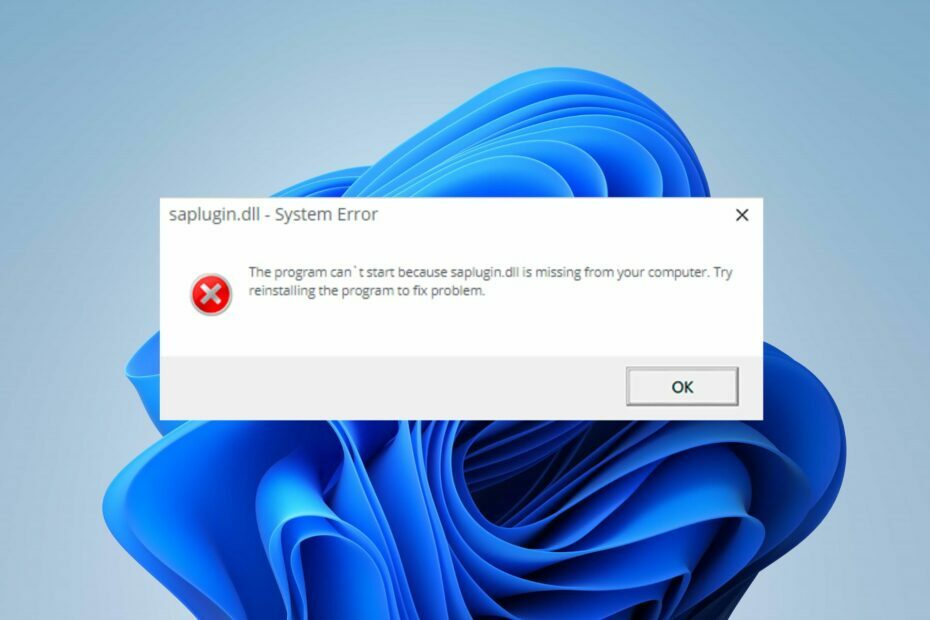
XNAMESTITE TAKO, DA KLIKNETE NA PRENOS DATOTEKE
- Prenesite in namestite Fortect na vašem računalniku.
- Zaženite orodje in Začnite skenirati za iskanje datotek DLL, ki bi lahko povzročale težave z računalnikom.
- Desni klik na Začetek popravila za zamenjavo pokvarjenih DLL-jev z delujočimi različicami.
- Fortect je prenesel 0 bralcev ta mesec.
Manjka Saplugin.dll je nedavna napaka, nad katero se uporabniki sistema Windows pritožujejo, ko poskušajo zagnati aplikacijo. Označuje, da aplikacija ne more dostopati do potrebne datoteke za svoj proces, kar povzroči napake, zrušitve ali zamrznitev. Zato vas bomo popeljali skozi osnovne korake za odpravo težave.
Naše bralce bo morda zanimal naš članek o tem, kako namestiti in popraviti manjkajoče datoteke DLL v sistemu Windows 11.
Kaj je Saplugin.dll?
Datoteka Saplugin.dll izvira iz programske opreme, ki ste jo namestili v sistem, ali poleg sistemskih posodobitev. Uporablja ga vtičnik McAfee SiteAdvisor.
Vendar to ni bistvena datoteka sistema Windows in ne vpliva na funkcionalnost sistema, vendar razmeroma povzroča težave z aplikacijami, ki jo uporabljajo, če ni nedotaknjena. Prav tako ga pogosto najdemo pri C:\Programske datoteke (x86)\McAfee\SiteAdvisor\saplugin.dll.
Zakaj na mojem računalniku manjka Saplugin.dll?
Zaradi številnih dejavnikov lahko naletite na manjkajočo datoteko Saplugin.dll ali druge različice. Nekateri so:
- Poškodovana registracija DLL – Na napako manjkajoče datoteke DLL lahko naletite tudi, ko je na poti DLL težava z registracijo.
- Težave z McAfee WebAdvisor: Ker je datoteka DLL bistvena za pravilno delovanje McAfee WebAdvisor, lahko težave z aplikacijo povzročijo težave z datotekami DLL.
Kljub temu je naša tehnična ekipa pripravila nekaj korakov za pomoč pri odpravljanju napake v vašem računalniku.
Kako lahko popravim Saplugin.dll, če manjka?
Preden poskusite z naprednimi koraki za odpravljanje težav, preglejte naslednje:
- Izvedite čisti zagon.
- Izvedite obnovitev sistema.
Če se napaki ne morete izogniti, nadaljujte s spodnjimi koraki:
Napake DLL so lahko frustrirajoče in vam preprečijo dostop do nekaterih aplikacij z uporabo datotek DLL. Zato je popravilo datoteke pomembno za pravilno delovanje aplikacij. Na žalost teh datotek ni enostavno popraviti, če niste tehnično podkovani.
Na srečo lahko uporabite namenska orodja za popravljanje DLL kot Fortect za popravilo datoteke. Odpravlja težave z nezdružljivostjo zaradi DLL-jev tretjih oseb in operacijskega sistema.
Poleg tega je uporaba tega orodja preprosta in ne zahteva predznanja ali strokovnih tehničnih izkušenj. Uporabnik mora samo sprožiti skeniranje, ki bo našlo in popravilo manjkajočo datoteko.
2. Znova namestite aplikacijo, ki zahteva Saplugin.dll
- Kliknite na Začetek gumb, vnesite krmilno ploščoel in nato pritisnite Vnesite.
- Kliknite na Programi in pojdite na Programi in lastnosti zavihek.

- Izberite McAfee WebAdvisor, kliknite Odstrani na vrhu zavihka in nato v redu.

- Prenesite McAfee WebAdvisor in sledite pozivom čarovnika za namestitev.

- Nato znova zaženite računalnik
Ponovna namestitev aplikacije bo prenesla potrebne datoteke za njeno delovanje, vključno s Saplugin.dll.
- 0x80070569 Koda napake: kaj je in kako jo popraviti
- 0x000000C5: Kako popraviti to napako BSoD na 8 načinov
- Napaka BSoD Usb80236.sys: 5 načinov, kako jo odpraviti
Poleg tega vas bo morda zanimal naš vodnik o najboljša programska oprema za popravilo poškodovanih datotek za Windows. Prav tako ne oklevajte prebrati o vzrokih za manjkajoče datoteke DLL v računalniku z operacijskim sistemom Windows in preverite, kako jih popraviti.
Če imate dodatna vprašanja ali predloge, jih vljudno spustite v razdelek za komentarje.
Imate še vedno težave?
SPONZORIRANO
Če zgornji predlogi niso rešili vaše težave, se lahko vaš računalnik sooči s hujšimi težavami s sistemom Windows. Predlagamo, da izberete rešitev vse v enem, kot je Fortect za učinkovito odpravljanje težav. Po namestitvi samo kliknite Poglej in popravi in nato pritisnite Začetek popravila.

![Se ne more zagnati, ker manjka x3daudio1_7.dll? [Popravek v celoti]](/f/53f81576b50947e3e8df2be55e6904e8.jpg?width=300&height=460)
